在三星手機上關閉 Galaxy AI 的說明

如果您不再需要在三星手機上使用 Galaxy AI,您可以透過非常簡單的操作將其關閉。以下是關閉三星手機上 Galaxy AI 的說明。
为什么有些 Excel 文档打印时不显示数据或包含空白页?以下是打印 Microsoft Excel 文件时出现错误的原因和解决方法。

如何修复 Microsoft Excel 中打印空白页的错误
有时,您可以通过多种方式设置 Microsoft Excel 文档中的单元格格式,以便它们显示在空白页上。当单元格包含白色文本并且单元格背景也是白色时,或者当设置了不显示或打印的特定数据值时,就会出现这种情况。
如果 Microsoft Excel 文档的数据区域之间有一块空白单元格,则打印的文档可能包含空白页。
如果页面上的单元格包含错误,则 Excel 文件在打印时也可能出现空白页错误。
另一个原因是文档包含隐藏列和手动分页符。
打印 Excel 文件不一定必须遵循标准尺寸和布局,具体取决于您的数据。因此,打印可能会变形。要解决此问题,您只需按如下方式设置要打印的区域即可:
使用这种修复 Excel 错误的方法,您只需在打印前检查页数并丢弃空白页即可。
当 Excel 文档中间有空白页时,您也可以应用此修复。但是,您必须浏览“打印”窗口中的每一页,以确保没有出现空白页。
默认情况下,Excel 不会明确为您提供定义的页面。因此,很难知道页面从哪里开始和结束。您需要做的第一件事是将数据集中在当前页面上。请按如下方式进行:
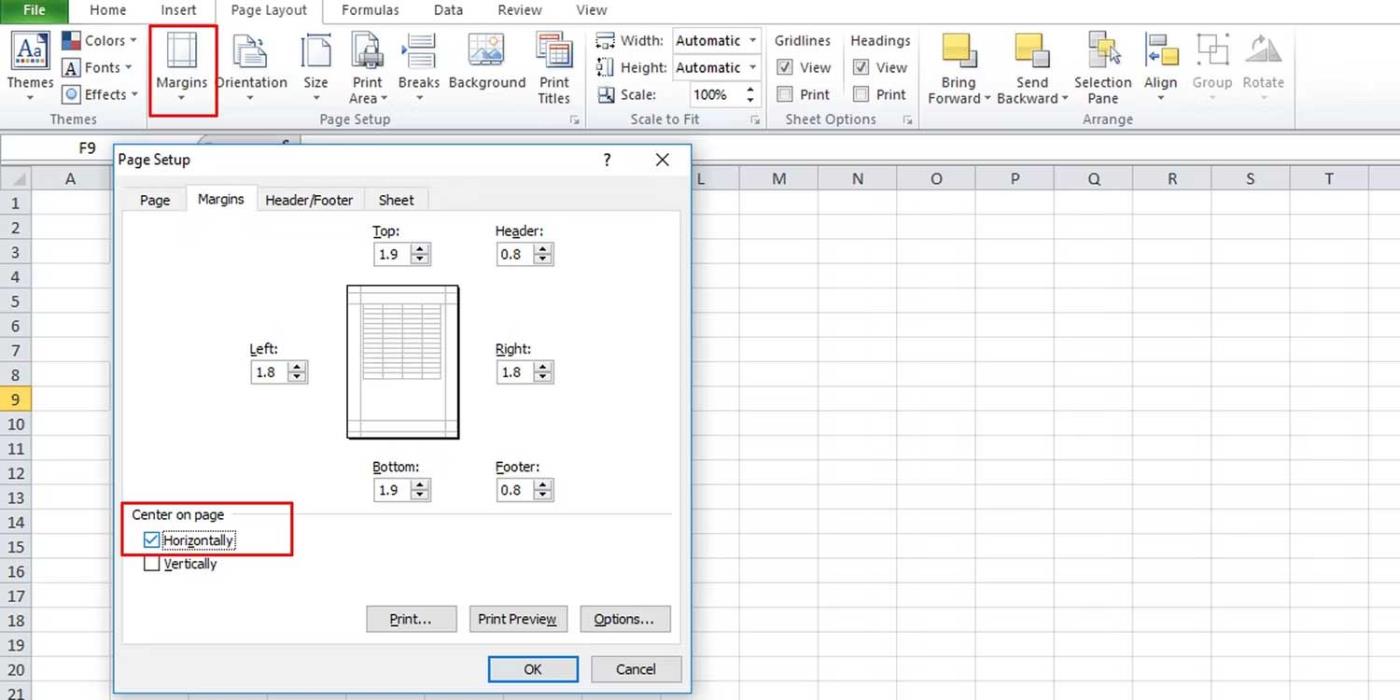
然后,调整比例:
打印前查看页面上显示的数据,看看问题是否消失。另一种方法是使用 Excel 中的选项进行缩放:
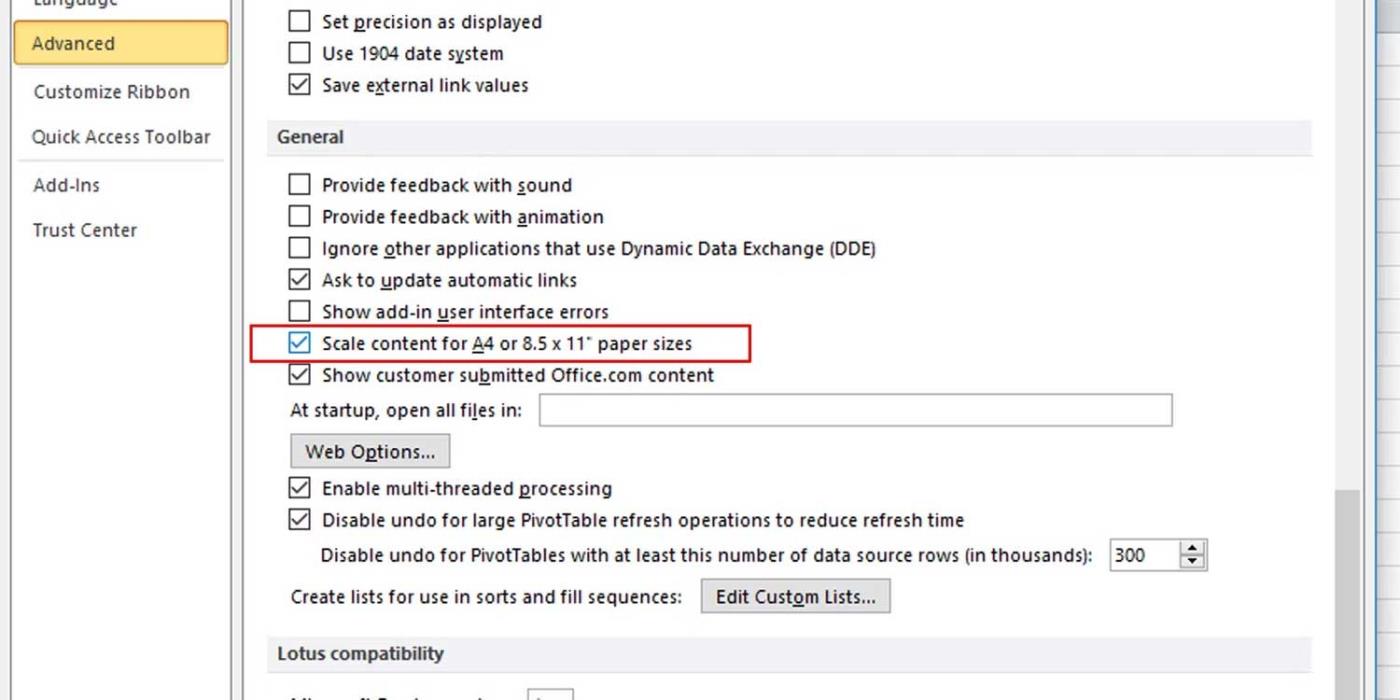
这是修复 Excel 打印错误的最简单方法。您只需复制要打印的数据并将其粘贴到新的 Excel 文件中即可。这样,您将准确地知道文件中的内容以及打印的数据。
如果您知道有包含白色文本的单元格,则无需定期检查 Excel 中的每个单元格。一种更简单的方法是使用 Excel 的查找和替换功能执行特定搜索,如下所示:
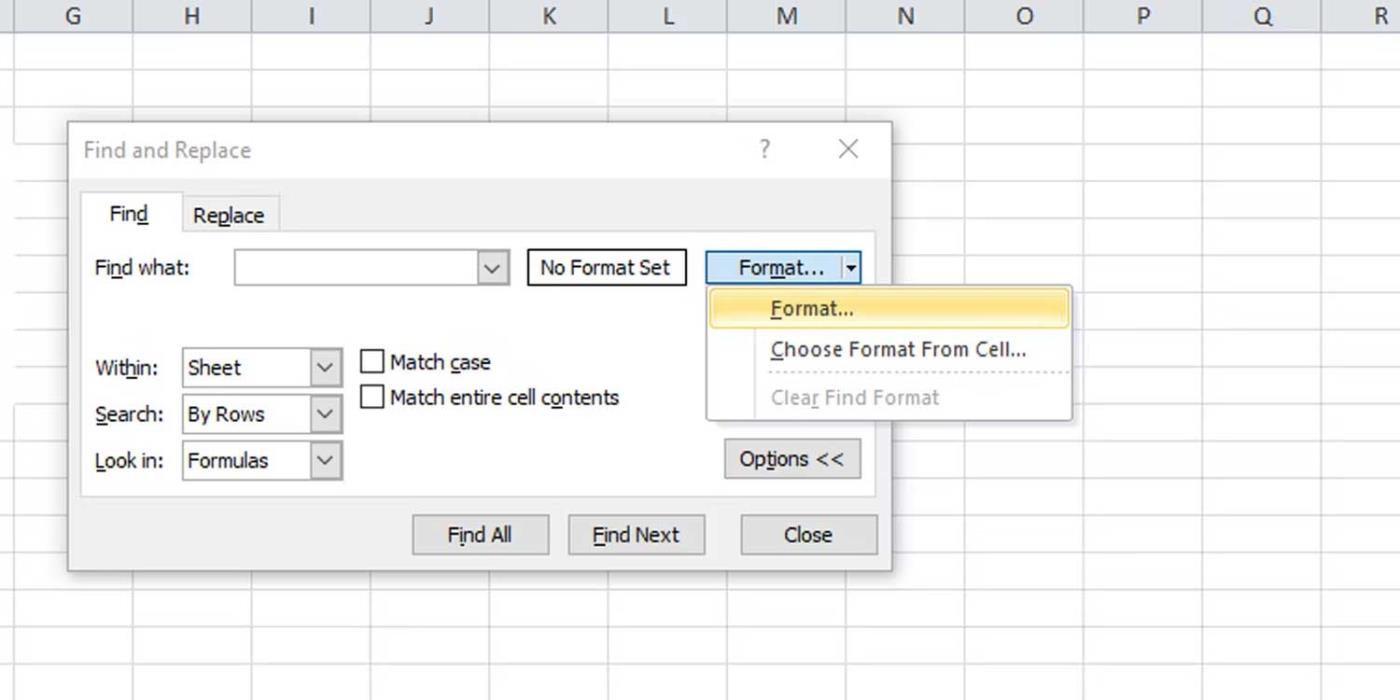
以上是修复将 Excel 文件打印到空白页时出现错误的方法。希望这篇文章可以帮助您解决问题。
如果您不再需要在三星手機上使用 Galaxy AI,您可以透過非常簡單的操作將其關閉。以下是關閉三星手機上 Galaxy AI 的說明。
如果您不需要在 Instagram 上使用任何 AI 角色,您也可以快速將其刪除。這是在 Instagram 上刪除 AI 角色的指南。
Excel 中的 delta 符號,又稱為三角形符號,在統計資料表中使用較多,用來表示增加或減少的數字,或根據使用者意願表示任何資料。
除了共享顯示所有工作表的 Google Sheets 檔案外,使用者還可以選擇共享 Google Sheets 資料區域或共享 Google Sheets 上的工作表。
基本上,在 iPhone 上刪除 eSIM 的操作也很簡單,我們可以遵循。以下是在 iPhone 上移除 eSIM 的說明。
除了在 iPhone 上將 Live Photos 儲存為影片之外,用戶還可以非常簡單地在 iPhone 上將 Live Photos 轉換為 Boomerang。
許多應用程式在您使用 FaceTime 時會自動啟用 SharePlay,這可能會導致您意外按錯按鈕並破壞正在進行的視訊通話。
當您啟用「點擊執行」時,該功能會運行並瞭解您點擊的文字或圖像,然後做出判斷以提供相關的上下文操作。
打開鍵盤背光會使鍵盤發光,這在光線不足的情況下操作時很有用,或者讓您的遊戲角落看起來更酷。以下有 4 種方法可以開啟筆記型電腦鍵盤燈供您選擇。
有許多方法可以在 Windows 10 上進入安全模式,以防您無法進入 Windows。若要在啟動電腦時進入安全模式 Windows 10,請參閱下方來自 WebTech360 的文章。
Grok AI 現在已擴展其 AI 照片產生器,將個人照片轉換為新的風格,例如使用著名動畫電影創建吉卜力工作室風格的照片。
Google One AI Premium 提供 1 個月的免費試用,用戶註冊即可體驗 Gemini Advanced 助理等多項升級功能。
從 iOS 18.4 開始,蘋果允許用戶決定是否在 Safari 中顯示最近的搜尋。
Windows 11 在截圖工具中整合了 Clipchamp 影片編輯器,以便用戶可以隨意編輯視頻,而無需使用其他應用程式。
漏斗圖通常描述不同階段如何合併為較小的輸出。這是在 PowerPoint 中建立漏斗圖的指南。













